همانطور که میدانید بسیاری از اپراتورهای اینترنتی قابلیت جستجوی ایمن یا همان Safe Search گوگل را به صورت پیشفرض برای کاربران ایرانی فعال کردهاند که امکان تغییر آن در حالت عادی وجود ندارد. اما واقعاً گوگل Safe Search چیست و چگونه میتوان به غیرفعال سازی جستجوی ایمن پرداخت؟ در این مقاله شهر سخت افزار ابتدا در مورد خاموش کردن سیف سرچ گوگل بحث کرده و در ادامه نیز روش خاموش کردن Safe Search را به شما آموزش خواهیم داد.
پیش از این اپراتورهای اینترنتی کشور در اقدامی عجیب حالت جستجوی ایمن یا همان Safe Search را به صورت پیشفرض برای همه کاربران فعال کرده و تا کاربران به راحتی امکان غیرفعال کردن سیف سرچ را نداشته باشند.
فهرست مطالب این مقاله:
- حالت Safe Search گوگل چیست؟
- نحوه فعال کردن حالت Safe Search گوگل
- روش غیرفعال سازی حالت Safe Search گوگل در کامپیوتر
- روش غیرفعال کردن حالت جستجو ایمن گوگل در گوشی
- فعال کردن جستجوی ایمن گوگل برای کودکان
- جمعبندی و پاسخ به سوالات پرتکرار
جستجوی ایمن گوگل قابلیتی است که این شرکت نرمافزاری از آن برای ایمن سازی گوگل برای کودکان زیر 13 سال و فیلتر نتایج غیر اخلاقی گوگل استفاده میکند. حال جستجوی ایمن برای همه کاربران ایرانی به اجبار فعال شده تا به همه ما مانند کودکان زیر 13 سال نگاه شود.

غیر فعال کردن Safe Search در حالتهای عادی ممکن نیست، زیرا DNS توسط اپراتورها یا نهادهای ناظر بر آنها دستکاری شده است. با این حال راههایی برای خاموش کردن Safe Search وجود دارد که در ادامه آنها را بررسی خواهیم کرد. اما پیش از آن ابتدا در مورد قابلیت Safe Search برای شما خواهیم گفت. با آموزش نحوه خاموش کردن SafeSearch در Google شهر سخت افزار همراه باشید.
حالت Safe Search گوگل چیست؟
جستجوی امن (Safe Search) یک ویژگی در موتور جستجوی گوگل است که به کاربران کمک میکند تا محتوای صریح و نامناسب را از نتایج جستجو فیلتر کنند. حالت Safe Search گوگل برای محافظت از کودکان، افراد شاغل در محیطهای کاری و هر کسی که مایل به محدود کردن محتوای نامناسب در نتایج جستجو است، مفید است.
نحوه عملکرد جستجوی امن گوگل
- هنگامی که جستجوی امن فعال است، گوگل از الگوریتمها و سیگنالهای مختلفی برای شناسایی و فیلتر کردن نتایج حاوی محتوای صریح و نامناسب استفاده میکند.
- این نوع محتوا میتواند شامل مواردی مانند برهنگی، اعمال جنسی صریح، خشونت و سایر موارد نامناسب باشد.
- گوگل به طور مداوم الگوریتمهای جستجوی امن خود را برای بهبود دقت و کارایی آنها بهروزرسانی میکند.
سرویسها و نرمافزارهایی که از جستجوی امن پشتیبانی میکنند
- جستجوی گوگل در وب
- جستجوی گوگل در برنامههای تلفن همراه
- جستجوی ایمن گوگل در YouTube
- جستجوی گوگل در Chrome
- جستجوی گوگل در Firefox
- جستجوی گوگل در Safari
دلایل ارائه جستجوی امن توسط گوگل
- محافظت از کودکان: گوگل متعهد به محافظت از کودکان در برابر محتوای نامناسب آنلاین است. جستجوی امن به والدین و سرپرستان کمک میکند تا دسترسی کودکان به محتوای نامناسب را محدود کنند.
- ایجاد محیطهای کاری مناسب: جستجوی امن به افراد شاغل در محیطهای کاری کمک میکند تا از مشاهده محتوای نامناسب در محل کار جلوگیری کنند.
- ارائه حق انتخاب به کاربران: گوگل معتقد است که کاربران باید بتوانند محتوای مشاهده شده در نتایج جستجو را کنترل کنند. جستجوی امن به کاربران این امکان را میدهد تا نتایج جستجو را مطابق با ترجیحات خود فیلتر کنند.

اگر از اپلیکیشن Family Link گوگل برای کنترل حساب فرزند خود استفاده میکنید، این قابلیت تنها از طریق خود شما غیرفعال میشود و فرزند شما چنین اختیاری ندارد. در کنار این، مدیران مدرسه و همچنین کارفرمایان هم معمولاً در دفاتر کاری این گزینه را فعال میکنند.
البته گوگل گفته که جستجوی ایمن یا SafeSearch دقت 100 درصدی ندارد، اما برای فیلتر کردن محتوای غیر اخلاقی در نتایج جستجو به کاربر کمک میکند. اما این قابلیت به صورت پیشفرض برای همه کاربران ایرانی از کودک خردسال گرفته تا کاربران مسن فعال شده است. به همین خاطر در ادامه روشهای غیر فعال کردن Safe Search برای کاربران بزرگسالی که به دنبال برداشتن جستجوی ایمن از نتایج گوگل هستند را بیان کردهایم.
نحوه فعال کردن Safe Search گوگل
فعال کردن حالت سیف سرچ در وب

برای فعال کردن جستجوی امن در وب، به این آدرس بروید و متناسب با ترجیح خود یکی از دو حالت Filter یا Blur را انتخاب کنید.
فعال کردن حالت جستجوی امن در گوشی هوشمند
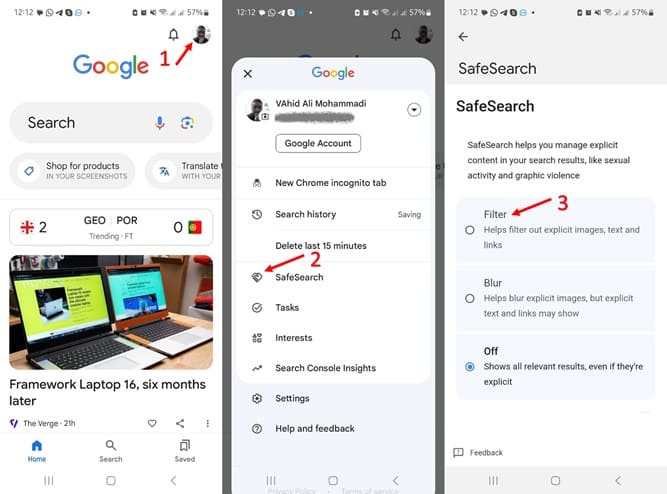
برای فعال کردن جستجوی امن در برنامههای گوشی هوشمند، برنامه Google در اندروید را باز کنید، سپس روی تصویر حساب کاربری خود در بخش بالای سمت راست صفحه کلیک کنید. در صفحه باز شده روی گزینه Safe Search کلیک کنید و در نهایت بسته به نیاز خود گزینه Blur یا Filter را انتخاب کنید.
فعال کردن جستجوی امن در مرورگرها و سرویسهای گوگل
برای فعال کردن جستجوی امن در YouTube، به تنظیمات برگزیده Safety بروید (در پایین هر صفحه در YouTube، روی دکمه خاکستری Safety کلیک کنید) تا تنظیمات برگزیده باز شود. Safety Mode را روشن یا خاموش کنید و روی دکمه Save کلیک کنید.
برای فعال کردن جستجوی امن در Chrome، مرورگر Chrome را باز کنید، سپس روی منوی Chrome (سه نقطه) و سپس "تنظیمات" کلیک کنید. در بخش "جستجوگر"، روی "جستجوی ایمن" کلیک کنید و گزینه مورد نظر خود را انتخاب کنید.
برای فعال کردن جستجوی امن در Firefox، مرورگر Firefox را باز کنید، سپس روی منوی Firefox (سه خط افقی) و سپس "تنظیمات" کلیک کنید. در بخش "حریم خصوصی و امنیت"، روی "جستجو" کلیک کنید و گزینه "جستجوی ایمن گوگل را فعال کنید" را انتخاب کنید.
برای فعال کردن جستجوی امن در Safari، مرورگر Safari را باز کنید، سپس روی منوی Safari و سپس "تنظیمات" کلیک کنید. در برگه "جستجو"، کادر "جستجوی ایمن گوگل را فعال کنید" را علامت بزنید.
نکات مهم:
- ممکن است با ارسال بروزرسانی توسط گوگل یا شرکتهای دیگر روی هر یک از نرمافزارها یا سرویسها، مسیر فعالسازی جستجوی امن گوگل اندکی تغییر کند.
- جستجوی امن فقط در نتایج جستجوی گوگل کار میکند. این ویژگی بر محتوای صریح موجود در دیگر موتورهای جستجو یا وبسایتهایی که مستقیماً بازدید میکنید تأثیری نخواهد گذاشت.
- اگر نمیتوانید جستجوی امن را خاموش کنید، ممکن است به این دلیل باشد که این تنظیم توسط حساب، دستگاه یا سرپرست شبکه شما کنترل میشود.
- برای اطلاعات بیشتر در مورد جستجوی امن، میتوانید از مرکز راهنمای گوگل https://www.google.com/safesearch دیدن کنید.
روش غیرفعال سازی حالت Safe Search گوگل در کامپیوتر
در ابتدا به منظور خاموش کردن سیف سرچ در کامپیوتر، لپتاپهای ویندوز یا حتی مکبوکهای اپل، روشی قطعی برای غیرفعال کردن سیف سرچ گوگل به شما آموزش میدهیم. برای غیرفعال سازی جستجوی ایمن ابتدا مرورگر کروم خود را باز کنید و روی سه نقطه در بالا و سمت راست بزنید.

در منوی باز شده Setting را انتخاب نمایید و در پنجره باز شده، روی Privacy And Security کلیک کنید. سپس روی Clear Browsing Data بزنید تا یک پنجره برای شما باز شود.

در تب Advanced گزینه قابل مشاهده در عکس را تیک بزنید و با انتخاب Clear Data، کش مرورگر خود را کاملاً پاک کنید. حال دوباره به قسمت Privacy And Security برگردید و این بار Privacy را انتخاب کنید.
در پایین صفحه تنظیمات سیف سرچ و قسمت Use Secure DNS، از میان دو گزینه موجود و در قسمت Costum، مطابق عکس از منوی کشویی گزینه Cloudflare یا گزینههای دیگر را برای خاموش کردن جستجوی ایمن برگزینید.

حال که این روش غیرفعال سازی جستجوی ایمن را آموزش دیدید، میتوانید خود آن را امتحان کرده و محدودیت اعمال شده را دور بزنید. در ادامه به سراغ غیر فعال سازی ایمن سازی گوگل کروم در گوشیهای هوشمند خواهیم پرداخت.
روش غیرفعال کردن حالت جستجو ایمن گوگل در گوشی
اکنون روش برداشتن جستجوی ایمن در گوشیهای اندرویدی را به شما آموزش میدهیم. برای خاموش کردن سیف سرچ در گوشی بعد از اجرای مرورگر Google Chrome وارد بخش Setting شوید. در بخش تنظیمات روی Privacy and Security کلیک کرده و در این قسمت گزینه Use Secure DNS را انتخاب نمایید.
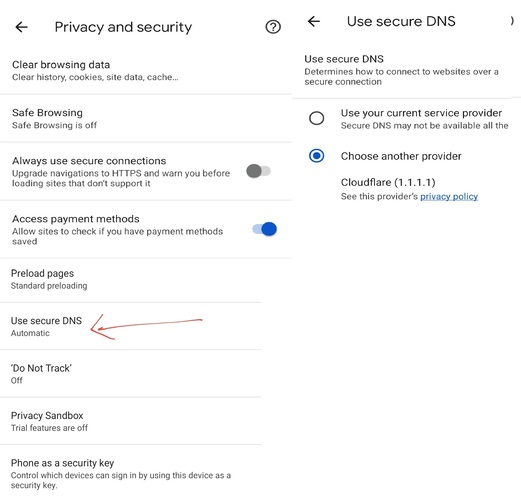
اکنون با انتخاب گزینه Choose Another Provider، با انتخاب Cloudflare از منوی کشویی حالت جستجوی ایمن را غیر فعال کنید. یک بار از مرورگر خارج شده و دوباره وارد شوید. این روش خاموش کردن Safe Search معمولاً کار میکند.
در صورت عدم رسیدن به نتیجه مطلوب، میتوانید با لمس و نگه داشتن انگشت خود روی آیکون نرمافزار Chrome، قسمت App info را باز کنید. حال به قسمت Storage بروید و Cache و Data را حذف کنید تا غیر فعال کردن Safe Search با موفقیت انجام شود.
برداشتن Safe Search در آیفون با تغییر DNS
نحوه غیر فعال کردن جستجوی امن در گوشیهای آیفون کمی متفاوت است. اگر در سیستمعامل iOS از طریق وایفای به اینترنت متصل میشوید باید برای تغییر DNS به بخش تنظیمات و قسمت Wi-Fi بروید. سپس شبکه وایفای مورد نظر را انتخاب کرده و در قسمت پایین صفحه جدید باز شده گزینه Configure DNS را انتخاب کنید.

پس از آن مطابق تصویر بالا روی گزینه Manual ضربه بزنید و سپس گزینه Add Server را انتخاب کنید. در ادامه میتوانید آدرس DNS گوگل شامل 8.8.8.8 یا 8.8.4.4 را زده یا به سراغ DNS کلادفلر با آی پی 1.1.1.1 بروید.
معمولاً پس از تغییر DNS مشکل به صورت خودکار برطرف خواهد شد. در غیر این صورت به صفحه تنظیمات جستجوی گوگل رفته و به صورت دستی حالت جستجوی ایمن را غیرفعال کنید. اما اگر از طریق سیمکارت به اینترنت متصل شدهاید، باید برای غیرفعال سازی این حالت از نرمافزار تغییر آیپی استفاده کرده یا ترفند قسمت قبلی را بهکار ببرید.
آموزش غیرفعال سازی جستجوی ایمن در گوشی سامسونگ یا شیائومی
گوگل از نسخه نهم سیستمعامل اندروید به بعد امکان تغییر DNS را از طریق تنظیمات خود این سیستمعامل فراهم کرده است. با این کار DNS گوشی شما تغییر پیدا خواهد کرد و فقط محدود به یک برنامه مثل مرورگر نخواهد بود.
در ادامه نحوه غیرفعال کردن سیف سرچ را در گوشی سامسونگ شرح میدهیم اما این قابلیت در سایر گوشیهای اندرویدی مانند شیائومی نیز وجود دارد. برای این کار کافیست به قسمت تنظیمات رفته و در بخش جستجو عبارت Private DNS را وارد کرده تا گزینه مربوطه را مشاهده کنید.

علاوه بر این در گوشیهای سامسونگ میتوانید از بخش تنظیمات گزینه Connections را انتخاب و سپس روی More connection settings ضربه بزنید. در پنجره باز شده گزینه Private DNS را انتخاب کرده و سپس گزینه Private DNS provider hostname را برگزینید.
مشابه تصویر بالا در کادر پایینی باید نام هاست سرور DNS را وارد کنید. برای این کار میتوانید یکی از آدرسهای 1dot1dot1dot1.cloudflare-dns.com برای کلادفلر و عبارت dns.google را برای گوگل وارد کرده تا غیرفعال سازی جستجوی ایمن با موفقیت انجام شود.
فعال کردن جستجوی ایمن گوگل برای کودکان
در قسمت اول به نحوه برداشتن جستجوی ایمن پرداختیم اما شاید برخی مواقع لازم باشد تا بدانید که چگونه Safe Search را فعال کنیم؟ فعالسازی این قابلیت برای حسابهای کاربری فرایند سادهای دارد. به همین خاطر در ابتدا به نحوه فعال کردن جستجوی امن گوگل در کامپیوتر پرداخته و بعد بهسراغ اندروید و iOS خواهیم رفت.

فعالسازی جستجوی ایمن گوگل برای کودکان در کامپیوتر
برای این کار ابتدا وارد حساب کاربری گوگل خود شوید و مطابق تصویر بالا در صفحه اول گوگل از پایین سمت راست صفحه روی Settings کلیک کنید. در انتها فراموش نکنید که به پایین صفحه رفته و روی گزینه Save کلیک کنید.
فعالسازی جستجوی ایمن گوگل برای کودکان در گوشیهای اندرویدی و آیفون
در اندروید میتوانید از طریق اپلیکیشن Google برای فعال یا خاموش کردن سیف سرچ اقدام کنید. کافی است این برنامه را باز کرده و وارد حساب خود شوید. سپس در پایین سمت راست صفحه روی More بزنید. در گوشیهای آیفون اوضاع کمی متفاوت بوده و باید روی تصویر پروفایل خود در بالای سمت راست صفحه ضربه بزنید.

اما در صفحه بعدی گزینه Settings و بعد General را انتخاب کنید. در ادامه نیز گزینه SafeSearch را فعال کنید. اما در آیفون برای فعال کردن این قابلیت باید گزینه Hide explicit results و برای غیرفعال کردن آن گزینه Show explicit results را انتخاب کرده و در انتها روی Save بزنید. برای کسب اطلاعات و راهنماییهای بیشتر در این رابطه مطلب زیر از شهر سخت افزار را بخوانید:
در همین رابطه بخوانید:
- گوگل Safe Search چیست؟ چگونه «جستجوی ایمن» را فعال کنیم؟ (shahrsakhtafzar.com)
جمعبندی و پاسخ به سوالات پرتکرار
برای برداشتن جستجوی ایمن میتوانید از روشهایی که در این مطلب به آنها اشاره شد، بهره بگیرید. معمولاً این ویژگی را میتوان بدون نیاز به تغییر DNS یا استفاده از نرمافزار تغییر آیپی برای بیشتر کاربران غیرفعال کرد اما اگر گزینه مربوط به آن برای شما قفل شده است باید از روشهای دیگر غیر فعال کردن Safe Search استفاده کنید.
چگونه Safe Search در ایران فعال شده است؟
چندی پیش وزیر ارتباطات در یک برنامه تلویزیونی از ایجاد اینترنت امن برای کودکان و اجرای طرحهای مربوط به آن خبر داد. به نظر میرسد قابلیت جستجوی ایمن گوگل که به اجبار در ایران فعال شده، نتیجه همین تلاشها باشد. همچنین عدهای میگویند Safe Search مقدمهای برای اجرای طرح صیانت است. مطلب شهر سخت افزار در این رابطه را بخوانید.
در همین رابطه بخوانید:
- اپراتورهای اینترنتی کشور استفاده از «جستجوی ایمن» را در گوگل اجباری کردند
چرا safesearch یا جستجوی ایمن گوگل را غیر فعال کنیم؟
ممکن است در زمان فعال بودن قابلیت Safe Search، گوگل نتواند دقیقترین نتایج را برای شما به نمایش دربیاورد. از این رو برای دستیابی به بهترین نتایج، خاموش کردن Safe Search به شما آموزش داده شده است.

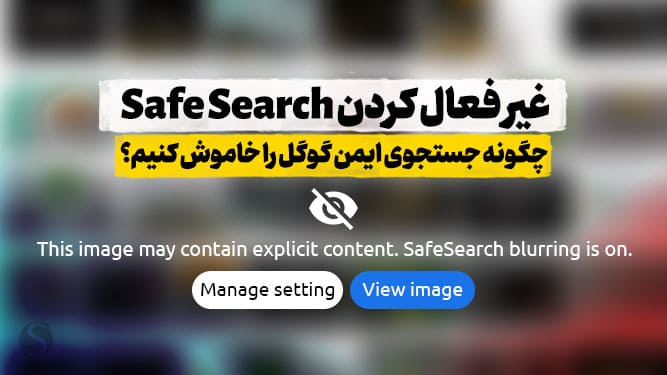












نظر خود را اضافه کنید.
برای ارسال نظر وارد شوید
ارسال نظر بدون عضویت در سایت